通过阅读本文,您可以了解钉钉PC客户端如何快速发起会议和预约会议。
背景信息
钉钉会议为我们提供快速发起会议和预约会议两种会议模式。快速发起会议是实时会议,可以随时开始会议。预约会议可以让您预定时间召开会议。
快速发起会议
打开钉钉PC客户端并登录。
单击客户端左侧导航栏会议图标。
单击发起会议,发起实时会议。

会议配置。
(可选)编辑会议主题。
(可选)根据需求开启麦克风和摄像头。
(可选)单击添加参会人,邀请参会人员。
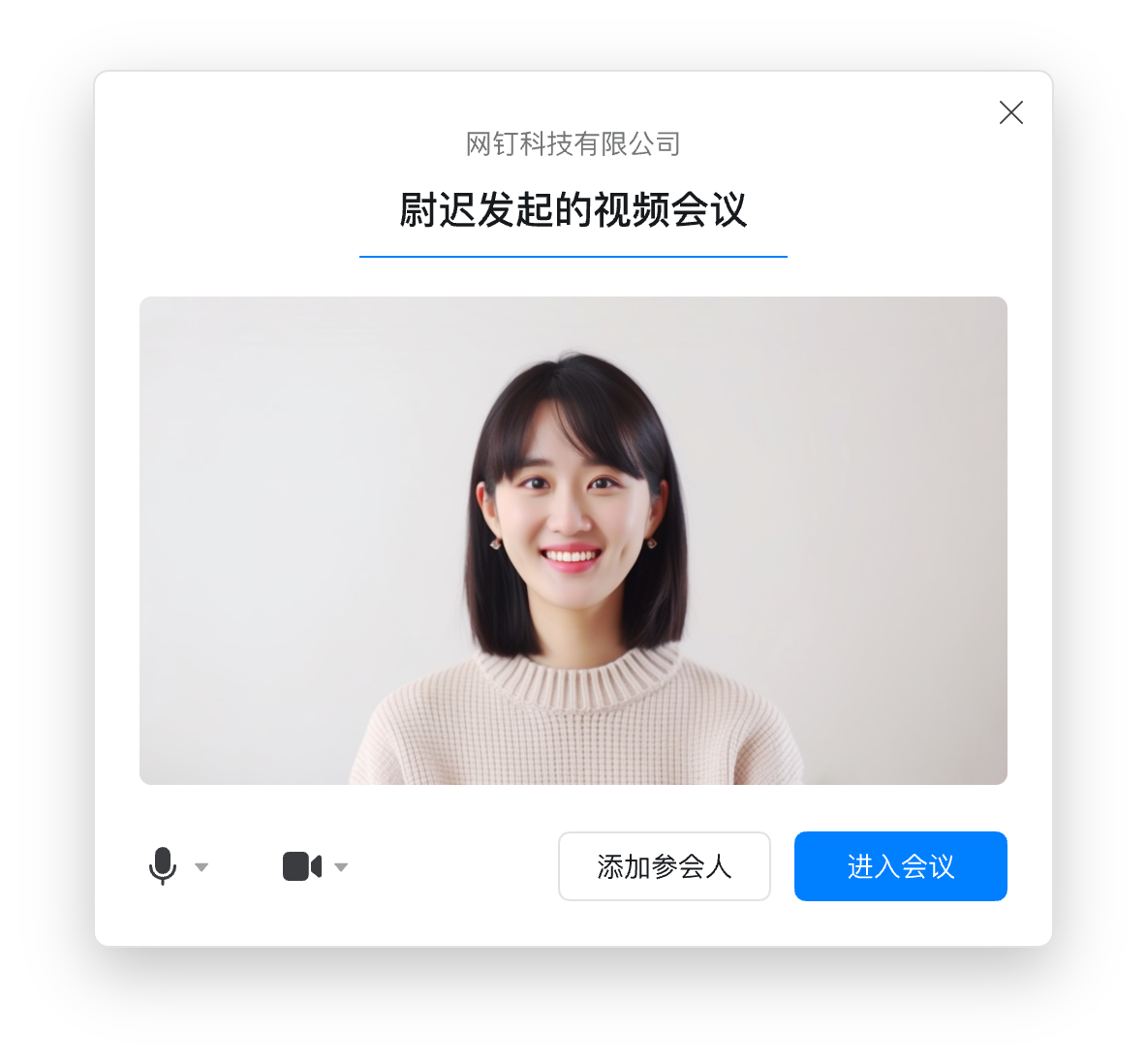
单击进入会议。
预约会议
打开钉钉PC客户端并登录。
单击客户端左侧导航栏会议图标。
单击预约会议。
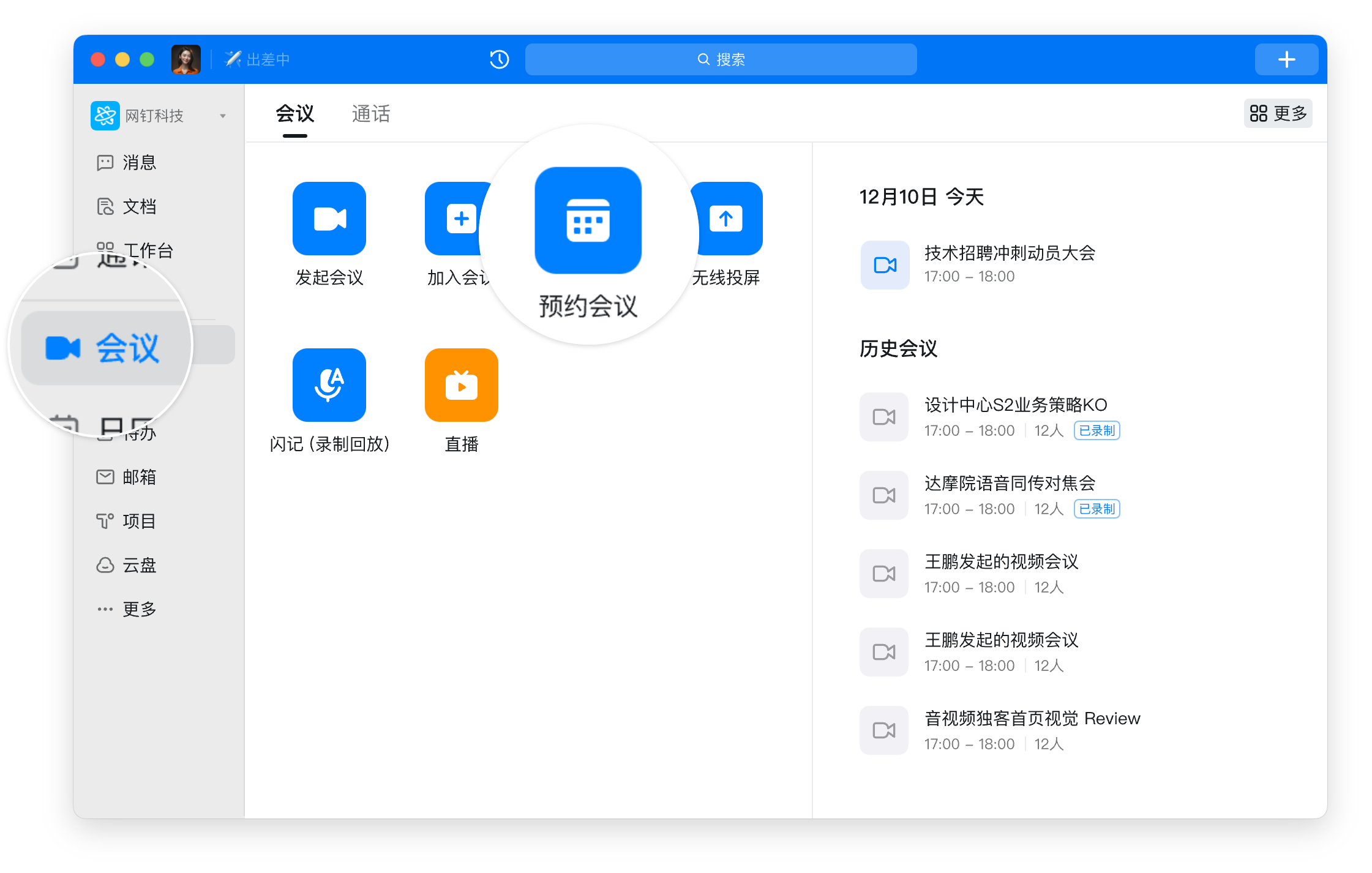
会议预约配置。
配置会议标题、时间和参与人,单击完成。完成预约会议后,您可以在日程中查看。
当您需要设置周期会议时:单击重复,选择重复的周期,也可以自定义设置。
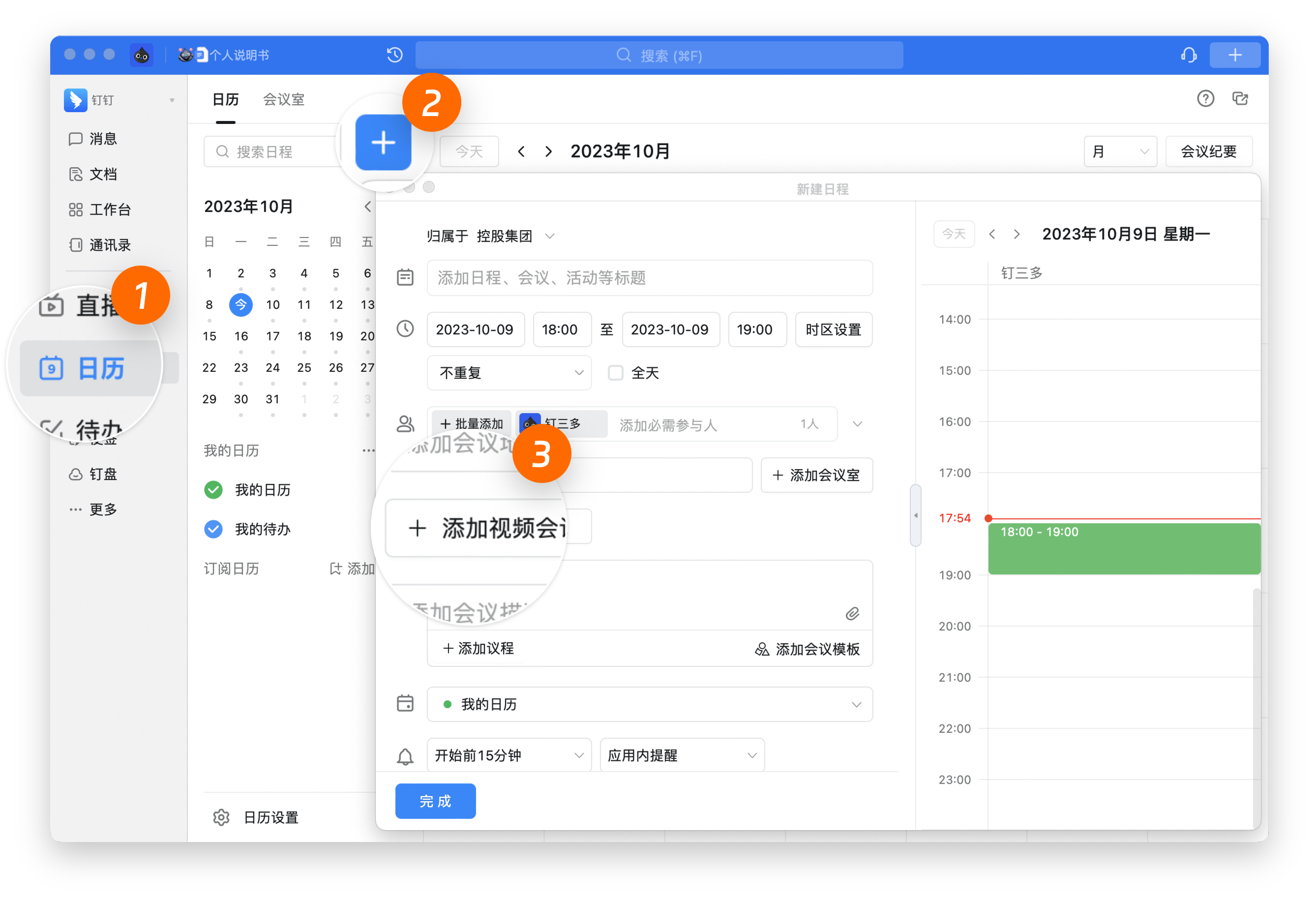
预约配置功能如下所示。
会议标题。
会议时间,可配合右侧参会人员行程表,避免会议冲突。可配置周期会议,选择重复时间,如果会议选择每天的5点至6点,那么钉钉会议将把之后每天的5点至6点,设置为预约会议。
添加会议室,当企业将线下会议室登记到钉钉智能会议室系统后,可以在该功能进行选择或预约线下会议室。
添加会议参与人。
是否使用钉钉视频会议,选择后可提前对会议入会权限进行设置。
会议提醒。可设置在会议开始前的会议提醒或无提醒,提醒方式可选择应用内通知、短信通知和电话通知。
会议描述。
单击完成,创建预约会议。
创建会议完成后,即可获取会议号、入会链接等入会信息。
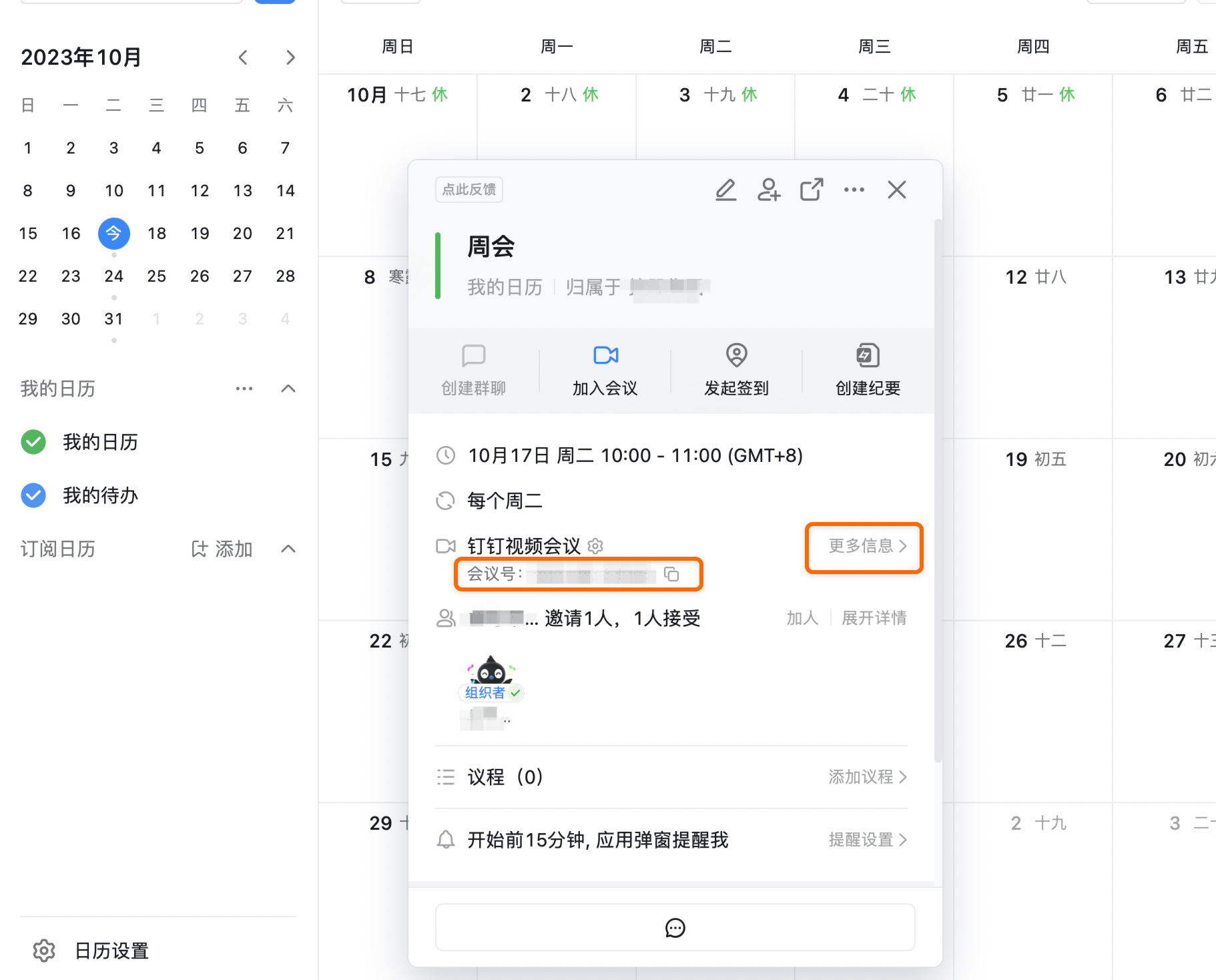
单击分享,可以通过分享到聊天、生成智能海报、通知参与人和复制链接四种方式通知/邀请他人参加会议。
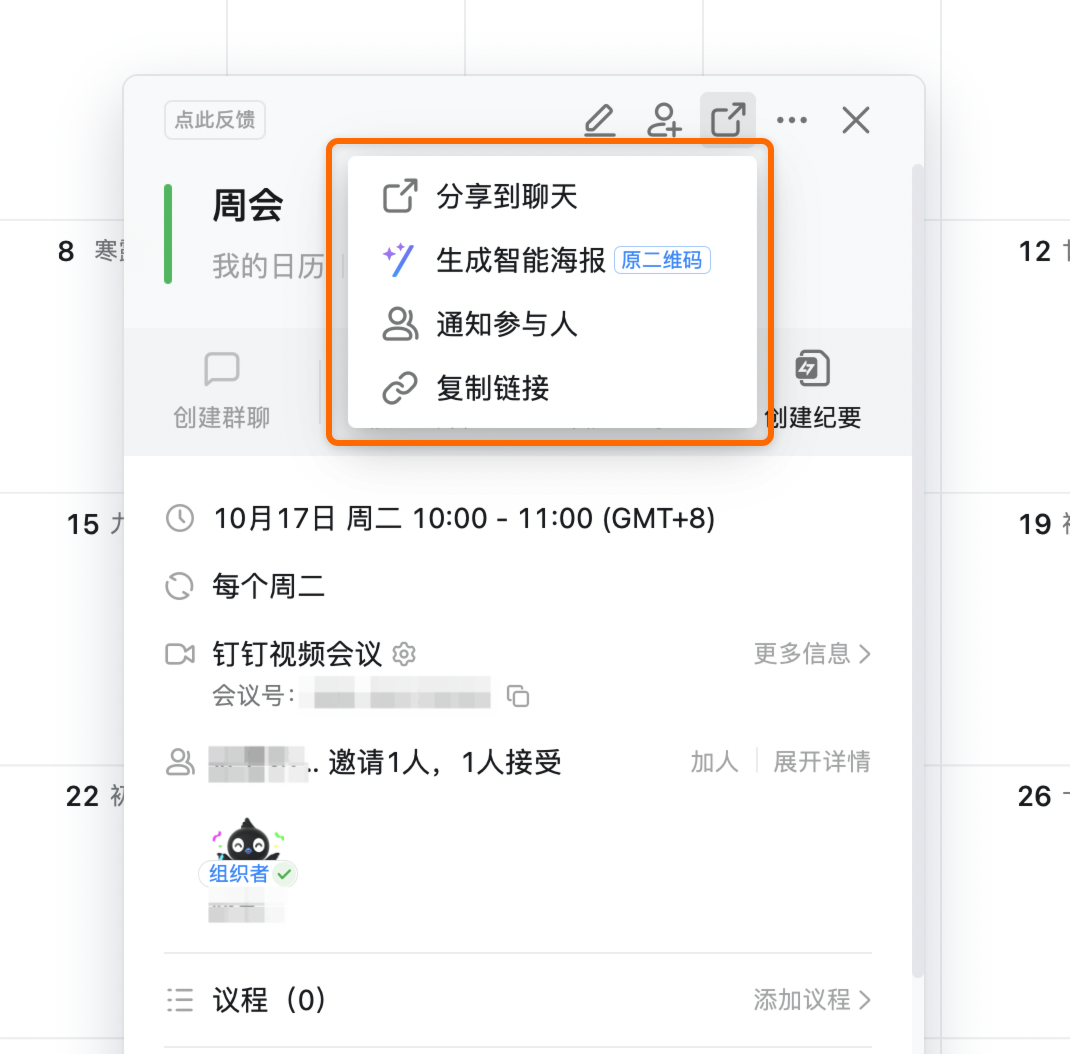
文档内容是否对您有帮助?